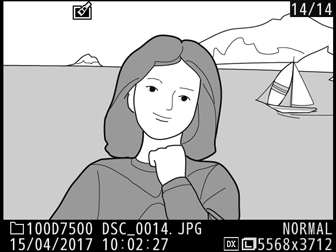Maak een kopie waarin alleen geselecteerde tinten in kleur verschijnen.
-
Selecteer Selectieve kleur.
Markeer Selectieve kleur in het retoucheermenu en druk op 2 om een fotoselectievenster weer te geven.
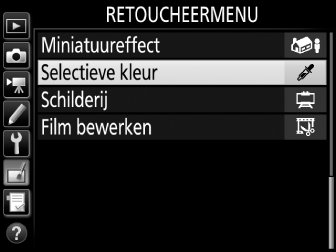
-
Selecteer een foto.
Gebruik de multi-selector om een foto te markeren (houd de X/T-knop ingedrukt om de gemarkeerde foto in volledig scherm te bekijken). Druk op J om de gemarkeerde foto te selecteren en verder te gaan naar de volgende stap.
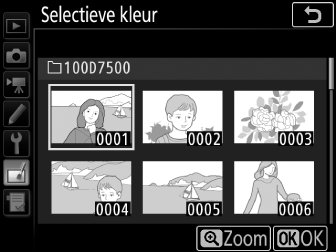
-
Selecteer een kleur.
Gebruik de multi-selector om de cursor boven een object te positioneren en druk op A AE-L/AF-L-knop om de kleur van het object te selecteren als de kleur die zal blijven in het uiteindelijke beeld (de camera kan moeite hebben met het detecteren van onverzadigde kleuren; kies een verzadigde kleur). Om op de foto in te zoomen voor nauwkeurige kleurselectie, druk op X (T). Druk op W (Z) om uit te zoomen.
A AE-L/AF-L-knop
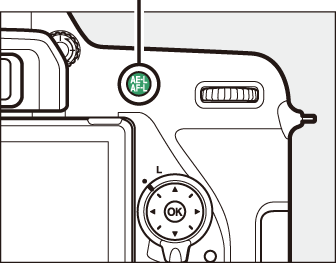
Geselecteerde kleur
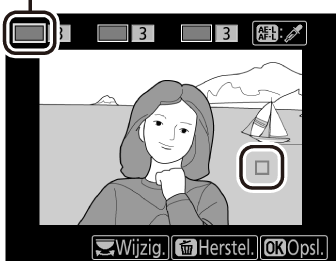
-
Markeer het kleurbereik.
Draai aan de hoofdinstelschijf om het kleurbereik voor de geselecteerde kleur te markeren.
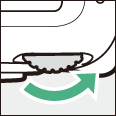
Kleurbereik
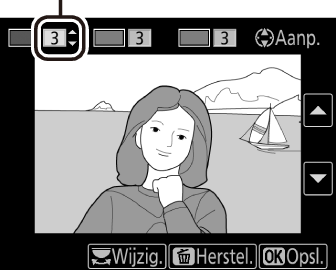
-
Kies het kleurbereik.
Druk op 1 of 3 om het bereik van gelijkwaardige tinten die in de uiteindelijke foto worden vastgelegd, te verhogen of verkleinen. Kies uit waarden tussen 1 en 7; merk op dat hogere waarden tinten van andere kleuren kunnen bevatten. Het effect kan vooraf in het bewerkingsvenster worden bekeken.
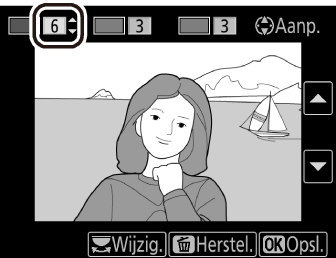
-
Selecteer meer kleuren.
Draai, om extra kleuren te selecteren, aan de hoofdinstelschijf om een van de andere drie kleurvakken bovenaan de weergave te markeren en herhaal Stap 3 – 5 om een andere kleur te selecteren. Herhaal, indien gewenst, voor een derde kleur. Druk, om de gemarkeerde kleur te deselecteren, op O (Q); houd O (Q) ingedrukt om alle kleuren te verwijderen. Er wordt een bevestigingsvenster weergegeven; selecteer Ja.
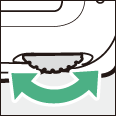
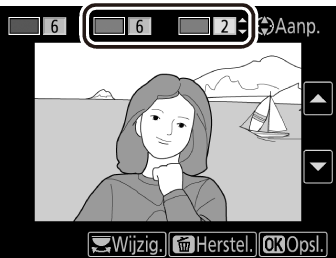
-
Sla de bewerkte kopie op.
Druk op J om de geretoucheerde kopie op te slaan.